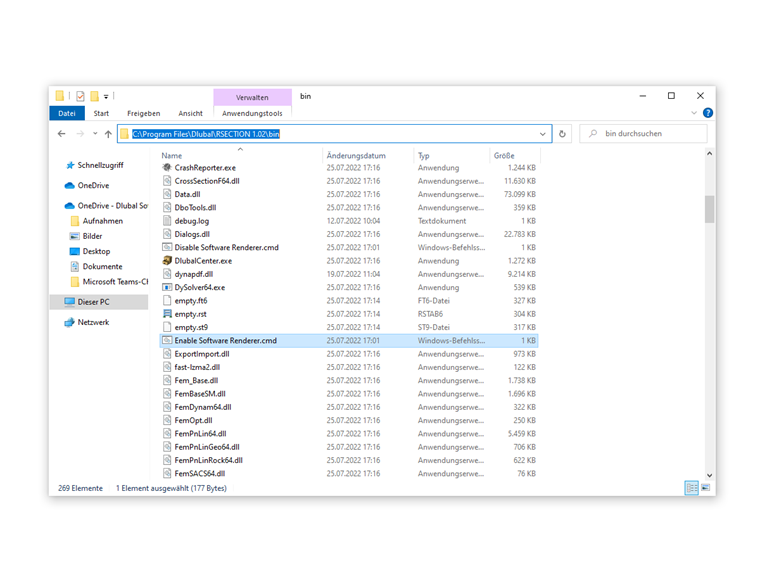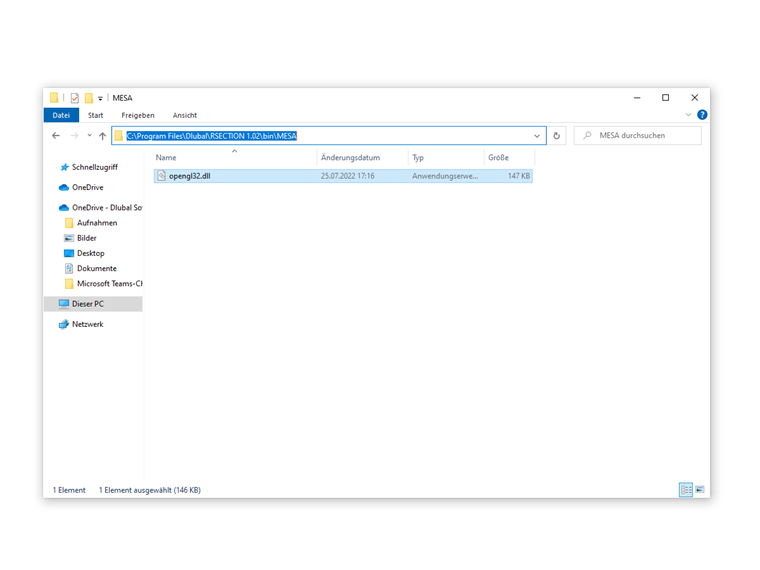Grundsätzlich empfehlen wir Ihnen, den Grafikkartentreiber auf dem neuesten Stand zu halten. Dadurch können viele Darstellungsprobleme gelöst werden.
Die neue Programmgeneration setzt OpenGL 4.2 voraus. Ist dies bedingt durch Ihre Grafikkarte oder durch die Virtualisierungsumgebung nicht möglich, können ab der Versionsnummer X.02.0022 die Programme RFEM 6, RSTAB 9 und RSECTION 1 auch alternativ mit dem MESA Software Renderer betrieben werden. MESA ist eine freie Grafikbibliothek, um eine OpenGL-Funktionalität zu implementieren.
Umstellen auf den MESA Software Renderer
Zum Umstellen auf den MESA Software Renderer gehen Sie bitte wie folgt vor:
1. Öffnen Sie je nach betroffenem Programm den Ordner
C:\Program Files\Dlubal\RFEM 6.02\bin
C:\Program Files\Dlubal\RSTAB 9.02\bin
C:\Program Files\Dlubal\RSECTION 1.02\bin
2. Führen Sie das Windows-Befehlsskript "Enable Software Renderer.cmd" aus. Dies muss mit Adminrechten erfolgen.
Rendering Qualität
Es stehen Ihnen drei Rendering-Optionen zur Verfügung: Low, Medium, High. Standardmäßig wird Medium verwendet. Falls Sie Screenshots für Marketingzwecke oder zur Erstellung von Präsentationsmaterial anfertigen wollen, empfehlen wir Ihnen die Einstellung mit höchster Qualität.
Wichtiger Hinweis
Die "*.cmd"-Files ändern die Einstellungen der Windows-Umgebung für den aktuellen User. Es kann zu Problemen mit anderen Programmen kommen, wenn die MESA Library bereits für andere Software auf dem Rechner installiert und verwendet wurde.
Sollte der gezeigte Workflow keine Verbesserung bringen, kann es sein, dass aufgrund mangelnder Benutzerrechte die Aktivierung des Renderers fehlschlug.
Überprüfen Sie in diesem Fall bitte, ob die Datei "opengl32.dll" im oben genannten Ordner vorhanden ist. Falls nicht, kopieren Sie diese bitte aus dem Unterordner "MESA" in den Ordner "bin".
Deaktivieren des MESA Software Renderers
Zum Deaktivieren des MESA Software Renderers gehen Sie bitte analog vor:
1. Öffnen Sie je nach betroffenem Programm den Ordner
C:\Program Files\Dlubal\RFEM 6.02\bin
C:\Program Files\Dlubal\RSTAB 9.02\bin
C:\Program Files\Dlubal\RSECTION 1.02\bin
2. Führen Sie das Windows-Befehlsskript "Disable Software Renderer.cmd" aus. Dies muss auch wieder mit Adminrechten erfolgen.